现在越来越多人在使用笔记本电脑,有些用户为了保护隐私,想知道如何禁用麦克风,接下来小编就给大家介绍一下具体的操作步骤。
具体如下:
-
1. 首先第一步根据下图箭头所指,点击左下角【开始】图标。

-
2. 第二步在弹出的菜单栏中,根据下图箭头所指,点击【齿轮】图标。

-
3. 第三步打开【设置】窗口后,根据下图所示,点击【隐私】选项。

-
4. 第四步进入【隐私】页面后,根据下图箭头所指,点击左侧【麦克风】选项。

-
5. 第五步在右侧页面中,根据下图箭头所指,点击【更改】选项。
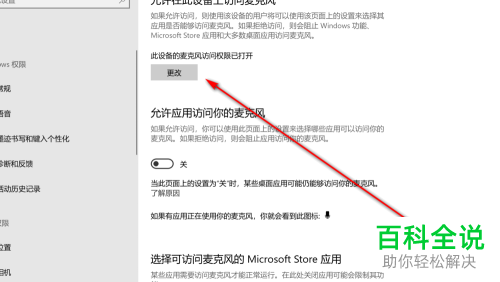
-
6. 最后在弹出的窗口中,根据下图箭头所指,将选项设置为【关】。

-
以上就是win10笔记本电脑如何禁用麦克风的方法。
